デバイスのアップデートが準備されていますが、まだ準備が整っていません
長期間更新されていない古いラップトップでWindowsUpdateを実行しようとすると、更新の1つで、次のエラーメッセージが表示されました。 1日待って、PCを再起動して再試行しましたが、役に立ちませんでした:
デバイスのアップデートが準備されていますが、まだ準備が整っていません。引き続き試行するか、今すぐ再試行できます。
再試行ボタンもありましたが、実際には役に立ちませんでした。この投稿では、問題を修正してWindowsを更新する方法を共有します。
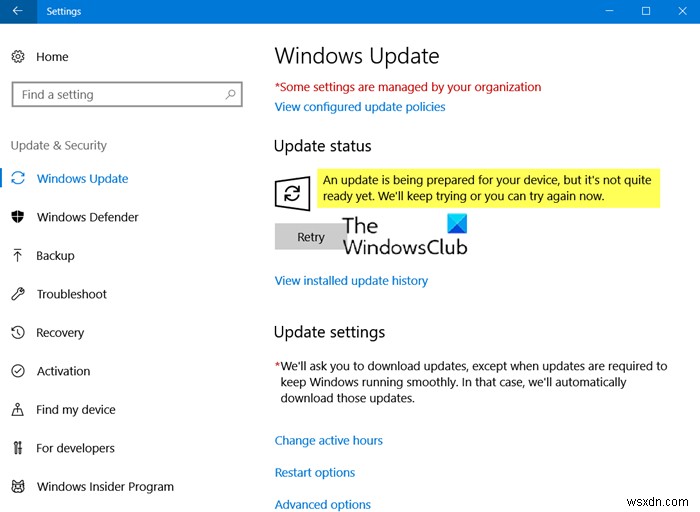
デバイスのアップデートが準備されていますが、まだ準備が整っていません
Windows 10 Update Assistantを使用することは私を助けましたが、このWindowsUpdateエラーを修正するために次の提案を試すことができます:
-
- Windows 10UpdateAssistantを使用する
- SoftwareDistributionフォルダーとCatroot2フォルダーをクリアします
- WindowsUpdateのトラブルシューティングを実行する
- このレジストリキーを削除する
1] Windows 10UpdateAssistantを使用する
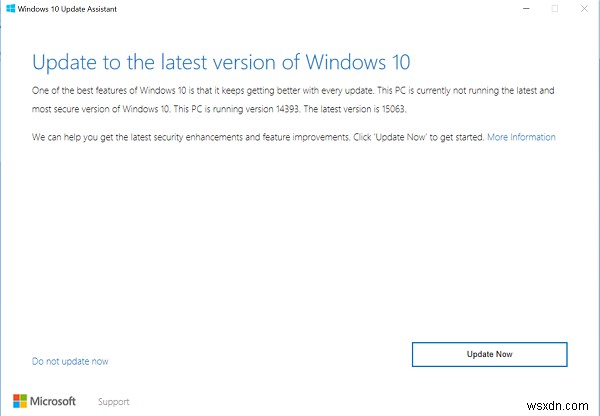
Microsoftは、機能の更新と互換性のないデバイスに更新を適用することで知られています。ただし、誤検知であると思われる場合は、Windows 10UpdateAssistantを使用してこれらの更新プログラムをダウンロードまたはインストールすることを強くお勧めします。互換性の問題がある場合は、後で問題が発生する可能性があり、ソフトウェアとドライバーを更新して手動で解決する必要があります。
2]WindowsUpdateトラブルシューティングを実行する
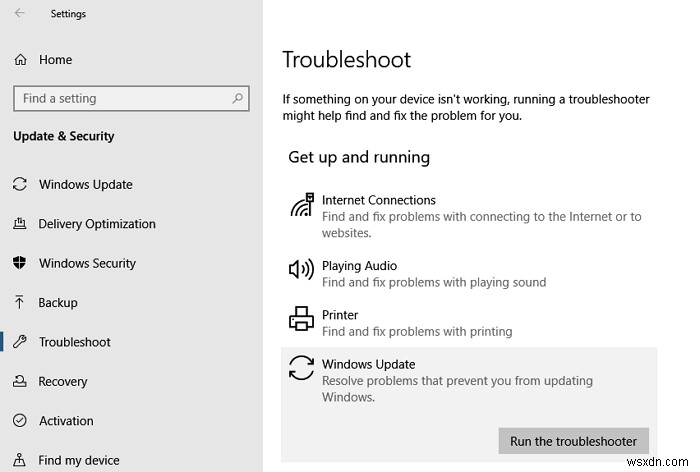
Windows 10は、WindowsUpdateの公式トラブルシューティングツールを提供します。過去の経験に基づいて、Microsoftはそのようなトラブルシューティングを設計しました。 Update Troubleshooterは、サービスを再起動してデフォルトに設定し、オフにされた機能をオンにすることで、多くの問題を解決できます。トラブルシューティングを実行するには、次の手順に従います。
- Windows 10の設定を開く(Win + I)
- 更新とセキュリティに移動>トラブルシューティング
- Windows Updateを選択し、[トラブルシューティングの実行]ボタンをクリックします
これに続いて、問題を解決するためにいくつかのことを自動的に修正するウィザードがあります。トラブルシューティング担当者が作業を終了した後、必ず更新を確認してください。
3]SoftwareDistributionフォルダーとCatroot2フォルダーをクリアします
Windows Updateは、すべての更新ファイルを専用のフォルダーにダウンロードします。ファイルに問題があると、問題が発生する可能性があります。 Windows Updateは内部で修正しようとするかもしれませんが、再びスタックします。その場合は、詳細ガイドに従って、SoftwareDistributionフォルダーとCatRoot2フォルダーからすべてのコンテンツを削除し、ダウンロードを再開してください。
4]このレジストリキーを削除します
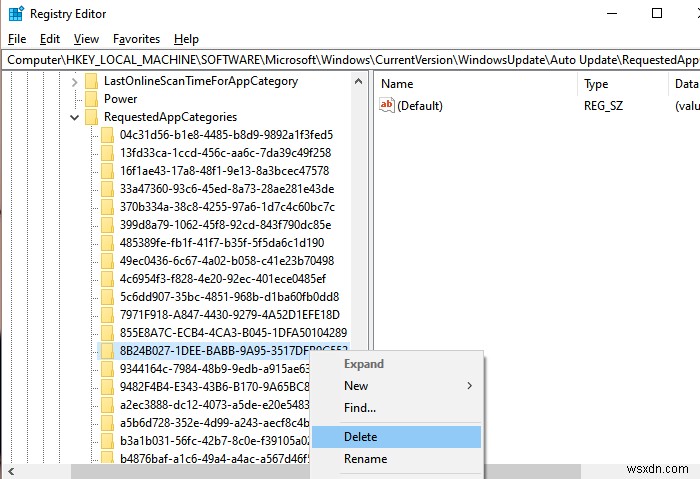
Microsoftフォーラムで報告されているように、1つのレジストリキーが多くの場合に機能することが知られています。キーは、WindowsUpdate> Auto Update> RequestedAppCategoriesにあります。 多くのバージョンで同じです。システムの復元ポイントを作成した後でのみ、削除することをお勧めします。
レジストリエディタを開き、次の場所に移動します-
HKLM\SOFTWARE\Microsoft\Windows\CurrentVersion\WindowsUpdate\Auto Update\RequestedAppCategories
キー8B24B027-1DEE-BABB-9A95-3517DFB9C552を見つけます。
右クリックして削除します。
コンピューターを再起動し、更新を再度確認します。
投稿がわかりやすく、「デバイスのアップデートが準備されていますが、まだ準備ができていません」というメッセージに関連するアップデートの問題を解決できたと思います。
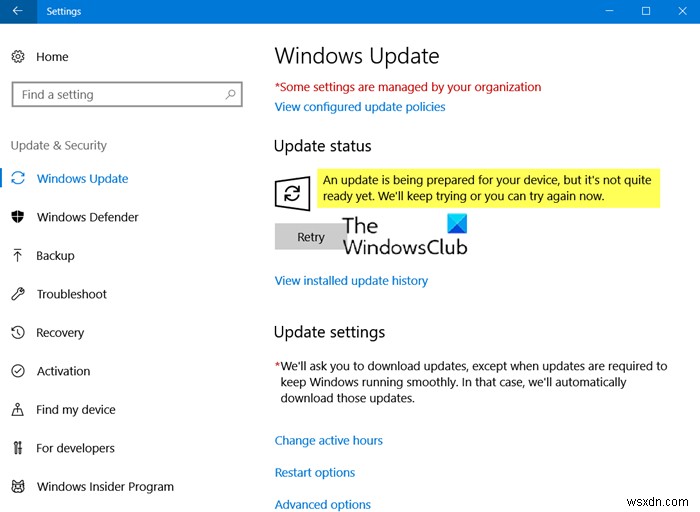
-
Windows 10 を更新するのに十分なスペースがない場合の 5 つの最適な修正方法
Windows アップデート エラーはさまざまな形で発生する可能性があります .ディスク容量が不足しているため、Windows 10 に更新プログラムをインストールできないこともその 1 つです。しかし、まず最初に – Windows 10 の更新が重要な理由 Windows の更新プログラムは多くの理由で重要であり、そのため、更新プログラムが表示されるたびに取得することをお勧めします。 Microsoft は定期的に更新プログラムを展開して、Windows コンピューターを悪意のある攻撃から保護しています。これらのアップデートは、コンピュータ上のアプリケーションに存在する可能性のあるセキュ
-
PC を Windows 11 に無料でアップグレードする準備をしましょう
Microsoft は、バージョン 2004 以降を実行している互換性のある Windows 10 デバイスの無料アップグレードとして Windows 11 を展開します。これは、多数の新機能、既存の機能の改善、セキュリティの強化などを含む大きなアップデートです。 Microsoftによると、Windows 11はWindows 10と同じ基盤の上に構築されており、タッチデバイスと非タッチスクリーンデバイスの両方で効率的に動作するように設計されています. Windows 11 の無料アップグレードに興味がある場合は、Windows 11 をスムーズにインストールできるように、更新前にいくつかの
